 Xinput1_3.dll – набор интерфейсов программирования, контролирующих работу игр и программ последнего поколения. Этот файл входит в комплект библиотек DirectX. Если файл испорчен, приложение не будет работать. В таком случае Windows выдаст оповещение: «отсутствует xinput1_3.dll», в результате чего его нужно будет скачать и установить. Такое сообщение на экране компьютера можно увидеть в следующих случаях:
Xinput1_3.dll – набор интерфейсов программирования, контролирующих работу игр и программ последнего поколения. Этот файл входит в комплект библиотек DirectX. Если файл испорчен, приложение не будет работать. В таком случае Windows выдаст оповещение: «отсутствует xinput1_3.dll», в результате чего его нужно будет скачать и установить. Такое сообщение на экране компьютера можно увидеть в следующих случаях:
- Файл удален или перемещен;
- Файл испорчен вирусами или другими программами;
- Windows не может определить назначение файла.
Содержание:
Решение проблемы отсутствия xinput1_3.dll скачиванием и установкой
После возникновения ошибки windows с сообщением, вроде этого:
Нужно скачать xinput1_3.dll и скопировать в директорию системных файлов DLL, в папку выбранную в зависимости от установленной разрядности windows, 32 битная или 64 ( если не знаете какая именно система установлена у Вас, то можете ознакомится в разделе статьи — как посмотреть какой тип системы установлен — windows x32 или windows x64).
Для windows x32 (x86)
Для windows x64
Для того, чтобы сохранить изменения, необходимо перезагрузить компьютер. В это время операционная система распознает файлы. Однако даже после этого проблема может не исчезнуть и сообщение будет появляться вновь.
Если после перезагрузки компьютера проблема не решилась, то выполните следующее:
- Откройте командную строку windows, комбинацией клавиш «Win+R«, введите regsvr32 xinput1_3.dll и нажмите «Ок«.
- Должно появится сообщение об удачной регистрации файла, после чего выполните перезагрузку компьютера
Решение отсутствия xinput1_3.dll с помощью DirectX
Ещё один способ решения проблемы отсутствия файла xinput1_3.dll при помощи специальной программы DirectX от Microsoft.
Скачайте DirectX и запустите установочный файл. Программа автоматически исправит все ошибки, вместе с этим и установит xinput1_3.dll, в случае его отсутствия или повреждения.
Что такое разрядность системы (32 или 64)
Практически все windows 7, 8, 8.1, 10 имеют две версии разрядности x32 (или ещё её называют x86) и x64. Если коротко охарактеризовать их основное различая, то это возможность обработки за один такт процессора команду в 32 бита или 64 и соответственно различное использование объёма оперативной памяти компьютера. На 32 разрядной системе windows не допускается использование объёма оперативной памяти превышающей 4 гб. Поэтому при установке системы на компьютер, разрядность выбирается в зависимости от объёма установленной оперативной памяти.
Как посмотреть какой тип системы установлен — windows x32 или windows x64
Если Вы не знаете, какая именно система установлена, то можно быстро узнать:
- Для этого нажимаем правой кнопкой мыши на «Компьютер» (для windows 7, 8, 10) и нажимаем ниже «Свойства«.
- Откроется окно с информацией об установленной на компьютере оборудовании, вида операционной системы и типе разрядности.


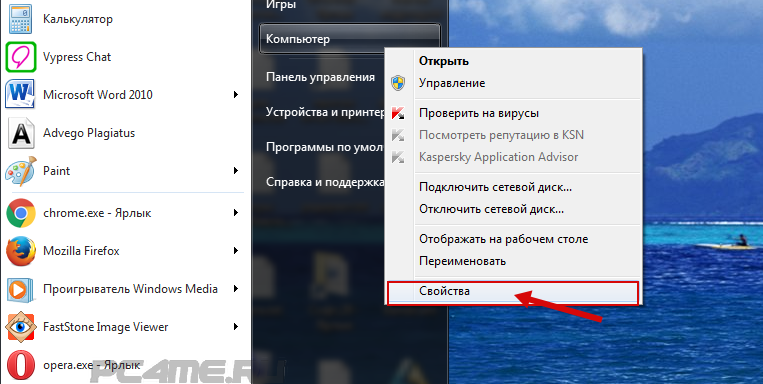
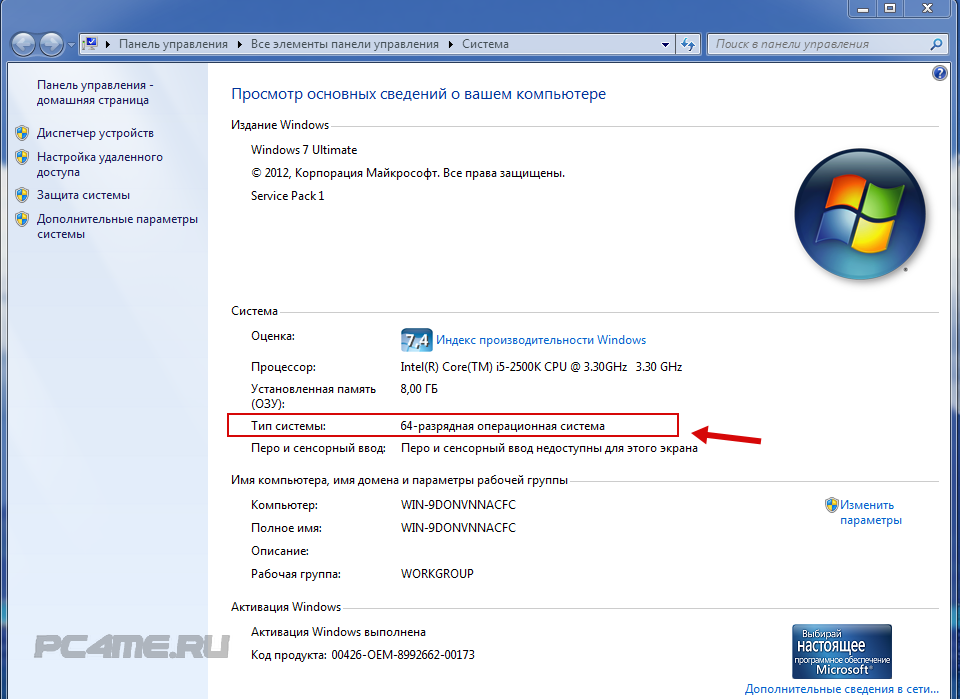






Где скачать
Скачала файл, не помогло, набрала нужную фразу в вин+р, регистрация не прошла.
🙁
хорошо